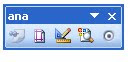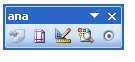copear el texto de la pagina
http://www.almayorquin.blogspot.com/ y copearlo
pegandolo wn word 2007 y hacer lo siguiente
1.- Configurar la hoja en vertical, en dos columnas, tamaño carta:
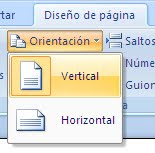
nos ubicamos en DISEÑO DE PAGINA -- ORIENTACION--VERTICAL
2.- La primera letra en capital a 5 lineas con fuente scrip:
INSERTAR--LETRA CAPITAL--OPCIONES DE LETRA DE CAPITAl--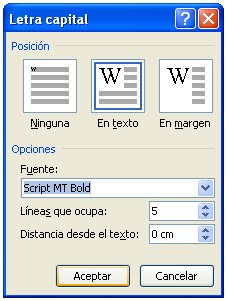
3.- Triple interlineado
inicio-- interlineado-- 3
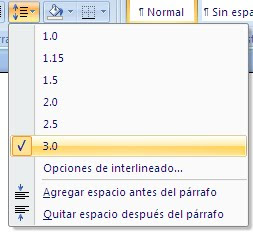
4.- MARGENES
diseño de pagina--margenes -- elegir el segundo
 5.- MARGEN DE PIE DE PAGINA 2CM E IGUAL DE ENCABEZADO
5.- MARGEN DE PIE DE PAGINA 2CM E IGUAL DE ENCABEZADO
Diseño pie --- pie de pagina-- encabezado-- dos centimetros
6.- EN EL ENCABEZADO
colegio de bachilleres
7.- EN PIE DE PAGINA
tu nombre y grupo
8.- INSERTARAS EL NUMERO EN EL PIE DE PAGINA O BUSCA EL PIE DE PAGINA QUE LO TENGA
9.- JUSTIFICALO CON ARIAL 12 EN COLOR NEGRO
10.- CENTRADO

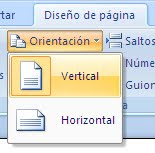
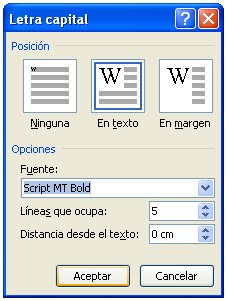
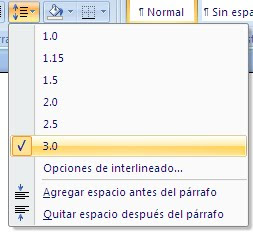
 5.- MARGEN DE PIE DE PAGINA 2CM E IGUAL DE ENCABEZADO
5.- MARGEN DE PIE DE PAGINA 2CM E IGUAL DE ENCABEZADO